Il y a encore quelques années, tout ce qui concernait la retouche photo était limité à quelques professionnels du secteur. Cependant, au fil du temps et grâce à certaines solutions logicielles telles que Adobe Photoshop , ces tâches ont atteint beaucoup plus d'utilisateurs.
Sans parler de tous ces programmes plus simples que nous pouvons utiliser en ce moment à la fois localement et depuis le navigateur web. Mais pour tous ceux qui recherchent les meilleurs résultats, notamment au niveau professionnel, Photoshop est l'une des options les plus intéressantes. Bien qu'il se concentre sur le marché professionnel, ce logiciel Adobe est également plus que suffisant pour tous ceux qui recherchent des résultats apparents, avec peu ou pas de connaissances.

Comment pourrait-il en être autrement, ce programme nous présente certaines des fonctions les plus basiques axées sur la retouche photo. De plus, grâce à son fonctionnement interne, nous pouvons obtenir des résultats vraiment impressionnants avec un minimum d'effort. Nous verrons un exemple clair de tout cela ci-dessous en ce qui concerne réduire ou éliminer les bruits gênants que nous observons parfois dans nos images. Cet élément apparaît généralement lorsque l'on prend le capturer avec une faible luminosité , l'appareil dispose d'un basse résolution , ou c'est simplement un ancien fichier .
Quoi qu'il en soit, si nous voulons enregistrer ce fichier photographique ou le partager avec d'autres, dans la plupart des cas, il est conseillé d'éliminer ce bruit que nous commentons. Pour cela, Adobe Photoshop peut nous être d'une aide précieuse, que nous connaissions ou non le programme.
Réduire ou supprimer le bruit des images dans Photoshop
On vous dit tout ça car cette puissante application que beaucoup d'entre vous connaissent sûrement, nous offre plusieurs fonctions pour éliminer directement cet élément. Pour tout ce que nous vous disons, nous devrons utiliser certains des filtres que l'application nous propose. Ce sont évidemment ceux qui s'occupent réduire ou éliminer complètement le bruit que nous pouvons trouver dans nos images. Par conséquent, pour y parvenir, la première chose que nous faisons, après avoir démarré le logiciel Adobe, est d'ouvrir le menu Filtre sur son interface principale.
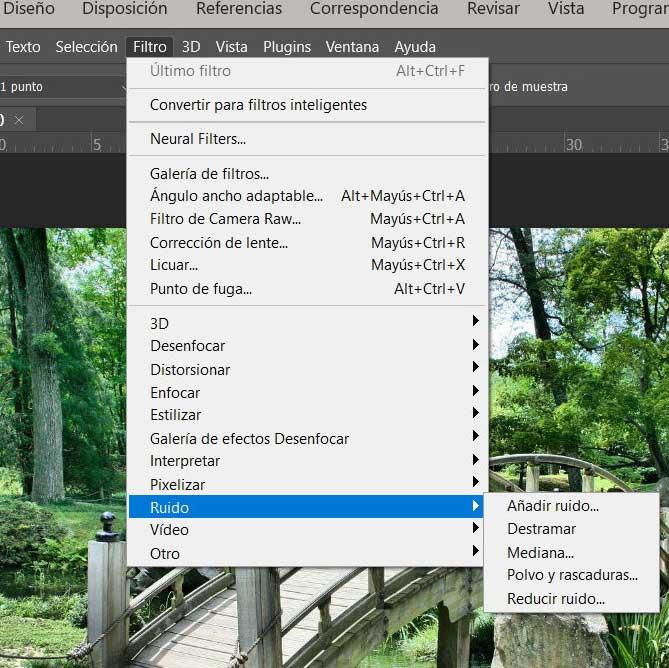
Dans cette section qui apparaît à l'écran, nous trouvons plusieurs fonctions ou filtres lié précisément au bruit des images. On en voit même un qui se concentre sur l'ajout de cet élément, quelque chose que les professionnels utilisent parfois. Mais dans ce cas, nous recherchons l'effet inverse, donc le filtre le plus approprié est Réduire le bruit, sur lequel nous cliquons.
À ce moment, une nouvelle fenêtre apparaîtra avec plusieurs barres de défilement qui nous permettent de personnaliser entièrement l'application de ce réduction de bruit effet. De plus, tous les changements que nous apporterons à travers ceux-ci seront effectifs en temps réel. Cela signifie que nous pouvons faire autant de tests que nous voulons dans Photoshop pour supprimer cet élément et atteindre l'objectif que nous recherchons sur la photo.
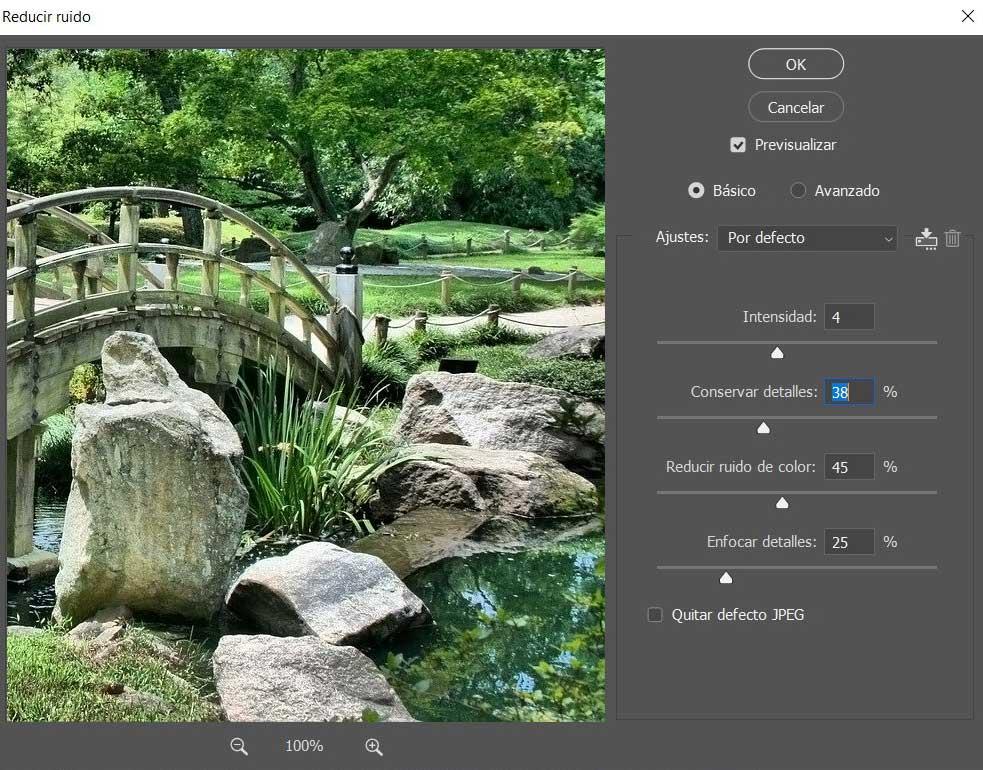
Ces curseurs nous permettent de conserver les détails de l'image si nécessaire ou de spécifier le intensité du filtre . De plus, nous pourrons contrôler la réduction du bruit de couleur, ou supprimer les défauts de le format JPEG .
Par conséquent, et bien que nous ne soyons pas experts dans ce type de traitement, nous atteindrons les objectifs souhaités grâce aux installations du programme. Tout est question de test avec les paramètres exposés ici pour éliminer le bruit de la photo.